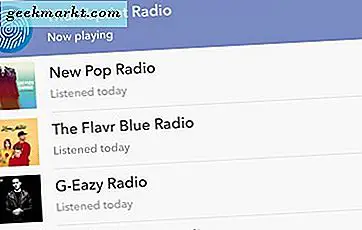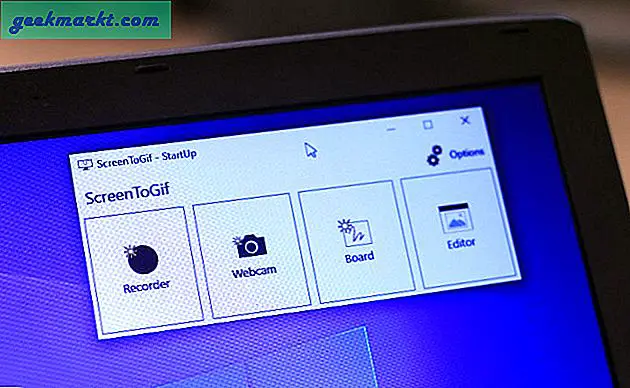Seien wir ehrlich, Google ist die beste derzeit verfügbare Suchmaschine. Zeitraum. Wir können jedoch auch die damit verbundenen Datenschutzprobleme nicht ignorieren. Google verfolgt Ihre Suchanfragen, Ihre Suchmuster und speichert ein Profil von Ihnen auf dem Server.
Ich bin zwar in Ordnung, meine Privatsphäre gegen bessere Suchergebnisse einzutauschen, aber wenn ich den Inkognito-Modus verwende, ziehe ich es vor, meine Suche privat zu halten. Ein einfacher Ausweg besteht darin, zwei verschiedene Browser zu verwenden, wobei Google und DuckDuckGo als Standardsuchmaschinen festgelegt sind. Aber das ist einfach zu viel Arbeit. Im Allgemeinen wäre eine ideale Lösung die Verwendung von Google im Standardmodus und von DuckDuckGo (oder einer anderen Suchmaschine für Datenschutzschwerpunkte) in der Inkognito-Modus. Keiner der Browser unterstützt jedoch von Natur aus zwei Standardsuchmaschinen. Wir brauchen also eine Problemumgehung und hier ist mein Hack, wie es geht.
Warum DuckDuckGo:DuckDuckGo vs Google: Welches ist mehr privater Browser
Verwenden Sie DuckDuckGo als Standardsuchmaschine in Incognito
1. Erstellen Sie ein Lesezeichen
Der einfachste Weg, dies zu tun, besteht darin, ein Lesezeichen für DuckDuckGo zu erstellen. Wenn Sie zu Incognito wechseln müssen, klicken Sie einfach mit der rechten Maustaste auf das Lesezeichen und klicken Sie auf „Im Inkognito-Fenster öffnen“. Dadurch wird ein Inkognito-Fenster mit DuckDuckGo als Suchmaschine geöffnet.
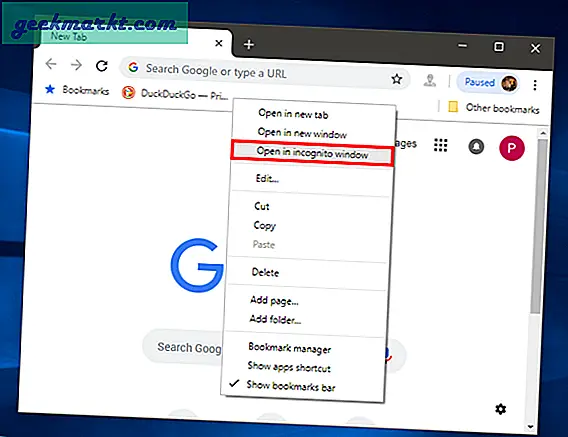
Das Erstellen eines Lesezeichens und das anschließende Klicken mit der rechten Maustaste erfordert jedoch 3 Klicks, die nicht jedes Mal möglich sind. Wie wäre es, wenn Sie beim Eingeben der URL nur den Inkognito-Modus auslösen könnten?
2. Verwenden einer Erweiterung
Incognito Regex ist eine Chrome-Erweiterung, mit der Sie Websites für den Incognito-Modus herausfiltern können. Wenn Sie den Namen der Website eingeben, wird dieser im Inkognito-Modus geöffnet. Alles was Sie tun müssen, ist einen Eintrag in der Erweiterung zu machen.
Laden Sie zunächst die Erweiterung herunter und klicken Sie auf Optionen. Dies öffnet eine neue Registerkarte.

Hier müssen Sie die Website eingeben, die Sie filtern möchten. Wenn Sie die genannte Site laden, wird sie automatisch im Inkognito-Modus geöffnet. Für unseren Fall werden wir duckduckgo.com eingeben.
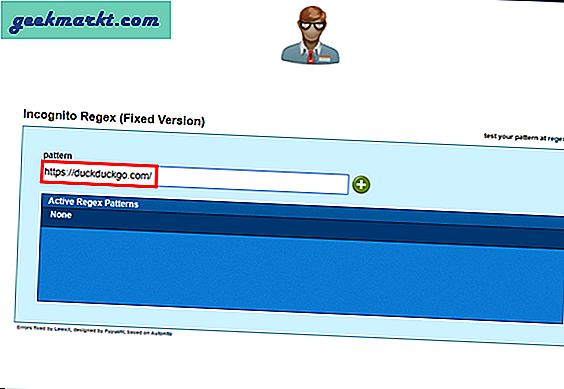
Wenn ich jetzt duckduckgo.com eingebe und sobald die Seite geladen ist, wird sie im Inkognito-Modus angezeigt. Incognito Regex bietet zahlreiche Möglichkeiten und Sie können eine Reihe von Websites filtern, um sie im Incognito-Modus zu öffnen.
Jetzt versuche ich, wie die meisten von Ihnen, den größten Teil meiner Arbeit über Hotkeys zu erledigen. Dies erfordert nur minimalen Aufwand und ich muss meine Finger nicht von der Tastatur nehmen.
3. Erstellen Sie Verknüpfungen und Hotkeys
Dies ist der beste Ausweg, da Sie keine Apps herunterladen müssen. Die einzige Einschränkung ist, dass es nur für Windows funktioniert.
Erstellen Sie zunächst eine Google Chrome-Verknüpfung auf dem Desktop. Um das zu tun, gehen Sie zu C: \ Programme (x86) \ Google \ Chrome \ Application und suchen Sie die Datei Google Chrome.exe. Klicken Sie mit der rechten Maustaste darauf und wählen Sie Verknüpfung erstellen.
Windows fordert Sie auf, die Verknüpfung stattdessen auf dem Desktop zu platzieren. Klicken Sie auf Ja. Jetzt. Diese Desktop-Verknüpfung löst Google Chrome aus und muss geändert werden, damit Incognito jedes Mal geöffnet wird.
Öffnen Sie die Eigenschaften und hängen Sie auf der Registerkarte Verknüpfung Folgendes an den Text im Textfeld Ziel an.
--incognito https://duckduckgo.com/
Anhängen von –incognito bedeutet, dass Google Chrome im Inkognito-Modus mit der Webseite unter https://duckduckgo.com/ geöffnet wird. Jetzt möchte ich diese Verknüpfung mit einem Hotkey auslösen und dazu die Option Verknüpfung mit bearbeiten Strg + Alt + D.. Wenn ich jetzt auf einem beliebigen Bildschirm Strg + Alt + D drücke, wird Google Chrome im Inkognito-Modus mit DuckDuckGo als Suchmaschine geöffnet.
Alternativ können Sie die Tastenkombination auch auf STRG + UMSCHALT + N setzen, wodurch die Tastenkombination zum Starten des Inkognito-Modus in Google Chrome überschrieben wird.
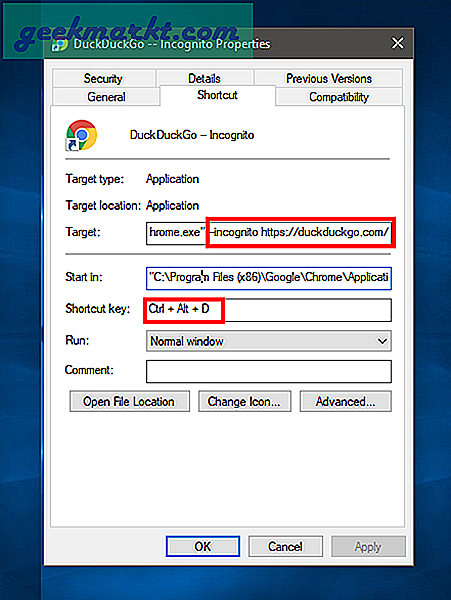
Dadurch kann ich die Suchmaschine unterwegs nahtlos wechseln. So kann ich Google im Standardmodus verwenden und im Inkognito-Modus problemlos zu DuckDuckGo wechseln. Da für diesen Trick keine Apps von Drittanbietern erforderlich sind, können Sie ihn für jeden Browser verwenden.
Für Edge, Mozilla Firefox oder Opera müssen Sie Folgendes in das Textfeld Ziel einfügen.
- private https://www.duckduckgo.com
Wenn Sie eine Verknüpfung hinzufügen, funktioniert diese genauso wie Google Chrome.
Schlussworte
Sie können in keinem Browser zwei Standardsuchmaschinen verwenden, es sei denn, diese Funktion wird vom Browser selbst bereitgestellt. Diese Problemumgehung funktioniert als Hack und Sie erhalten das Beste aus beiden Welten - die Genauigkeit und Effizienz von Google Chrome im normalen Modus und die Privatsphäre von DuckDuckGo im Inkognito-Modus.
Bei Fragen oder Problemen schreiben Sie in die Kommentare unten.
Lesen Sie auch:So deaktivieren Sie den Inkognito-Modus in Google Chrome für Android